Pregled Vidma Screen Recordera: Je li to najbolji Screen Recorder
Snimanje zaslona dragocjeno je za mobilne telefone pri snimanju aktivnosti na zaslonu. Međutim, neke stare verzije telefona za to trebaju aplikacije poput Vidma Screen Recorder. Ali isplati li se koristiti? Vidma Screen Recorder pruža visokokvalitetni video koji svim korisnicima Androida omogućuje glatko i stabilno snimanje. Što je više? Nastavite čitati da biste vidjeli kompletan recenzija Vidma Screen Recordera, uključujući neke recenzije korisnika i program koji dobro funkcionira kao zamjena.
Popis vodiča
1. dio: Kratak uvod u Vidma Screen Recorder Dio 2: Pouzdane recenzije Vidma Screen Recordera Dio 3: Najbolja alternativa Vidma Screen Recorder Dio 4: Često postavljana pitanja o Vidma Screen Recorderu1. dio: Kratak uvod u Vidma Screen Recorder
Vidma Screen Recorder je besplatna aplikacija za snimanje za Android uređaje, pogodna za one koji nemaju ugrađeni snimač. To što ste besplatni pretvarač ne odustaje od ove aplikacije u ponudi bez vodenog žiga na svojim videozapisima. Također možete pristupiti svim prečacima na glavnom zaslonu! Dodatno, prilagodljive postavke su među najznačajnijim značajkama Vidma snimača, gdje možete promijeniti video i audio postavke kako biste dobili željenu kvalitetu.
Što više očekivati od ovog Android snimača zaslona? Za razliku od drugih aplikacija za koje je potrebno vrijeme, ovu možete preuzeti za nekoliko sekundi. Ali morate osigurati stabilnu internetsku vezu za glatku instalaciju. Osim toga, u Vidmi je podržano snimanje internog i vanjskog zvuka. Ovo je korisno za snimanje vašeg glasa kako biste govorili dok istovremeno snimate zvukove drugih. Osim tih značajki, moguće je i uključivanje web kamere i njeno snimanje. Na taj će način i vaš sadržaj i lice biti snimljeni na ekranu.
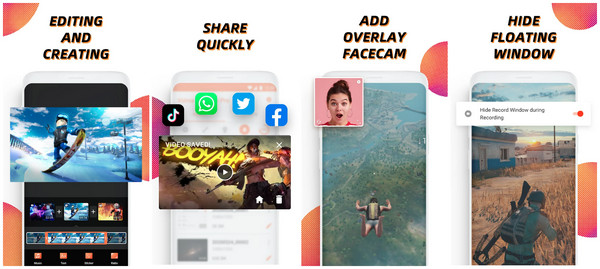
Još jedna dobra stvar kod Vidma diktafona je da ima još jednu verziju. Za telefone koji imaju manju brzinu i mogućnosti, možete preuzeti i dobiti alternativu pod nazivom Vidma Lite — verziju koja odgovara performansama starije verzije Androida. Možete ga koristiti i za snimka zaslona na iPhoneu 12 ili starije verzije bez grijanja telefona. Ispod su neke od glavnih značajki koje nudi aplikacija koje bi vas mogle navesti da preuzmete snimač zaslona.
Zašto se Vidma ističe?
- Video snimač koji je u potpunosti napunjen alatima za uređivanje videa.
- Prevedeno na više od 20 jezika, pružajući korisnicima jednostavno iskustvo.
- Plutajući prozor omogućuje vam snimanje zaslona, komentiranje i postavljanje drugih postavki tijekom snimanja.
- Podržano je dijeljenje na različitim platformama nakon završetka uređivanja.
Dio 2: Pouzdane recenzije Vidma Screen Recordera
Iako Vidma Screen Recorder sadrži značajke koje su korisne za snimanje, još uvijek ima nedostatke. A ovdje ćemo pogledati njegove prednosti i mane na temelju povratnih informacija njihovih kupaca. Vidma snimač na Google Playu napravio je 828K recenzija s ukupnom ocjenom 4,6. Uđimo u to!
- Pros
- Za početnike, prilagodljive postavke omiljene su obožavateljima sve dok mogu zadržati željenu kvalitetu.
- Protiv
- Neki vide reklame dugo i treba im vremena da ih preskoče, što frustrira korisnike. Također, ponovno ćete zapeti gledajući oglase kad god ih pogrešno uredite.
Nadalje, većina iskusnih aplikacija ruši se i nekoliko pokušaja da se konačno prikaže glavni zaslon. A kada se to dogodi, mobilni telefoni će zaostajati ili imati kvarove na ekranu.
Osim toga, nakon što ste snimili, neugodno je i šokantno da vaš video uopće ne postoji kada ga pokušavate urediti.
Još jedna stvar u vezi s Vidma diktafonom je da ima previše ograničenih značajki koje zahtijevaju da kupite premium da biste radili puno stvari. Ti moraš uklonite vodeni žig s videa ako koristite besplatnu verziju.
Dio 3: Najbolja alternativa Vidma Screen Recorder
Nakon pregleda Vidma Screen Recordera, ako vam se ne sviđa izvedba alata, potrebno je imati više opcija. Ne zaboravite dodati AnyRec Screen Recorder na vaš popis danas najboljeg laganog softvera za snimanje zaslona. To je izvrstan program za snimanje aktivnosti na zaslonu, čak i na mobitelu, s opcijom Phone Recorder. Za razliku od Vidma snimača, nećete naići na vodene žigove kada se snimljeni video izvozi. Također, AnyRec Screen Recorder nudi puno više alata za uređivanje i bilješke u kojima možete uživati.

Ima telefonski snimač koji vam omogućuje zrcaljenje zaslona iPhone/Android na PC/Mac.
Podržani su odabiri područja snimanja kao što su Cijeli zaslon i Prilagođene opcije.
Dodavanje crteža u stvarnom vremenu tijekom snimanja može se izvršiti tijekom snimanja.
Fleksibilno spremite ili podijelite video/audio snimke i snimke zaslona.
100% Sigurno
100% Sigurno
Korak 1.Nakon pokretanja "AnyRec Screen Recorder", idite na opciju "Phone Recorder" na glavnom zaslonu.
100% Sigurno
100% Sigurno
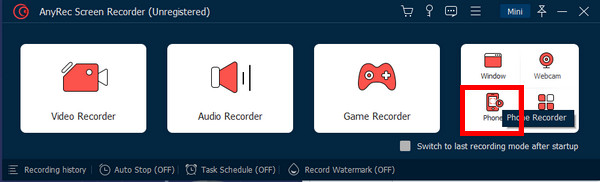
Korak 2.Kao vrstu uređaja potrebno je odabrati koristite li iOS ili Android uređaj. Sljedeći korak ovisit će o vašem uređaju.
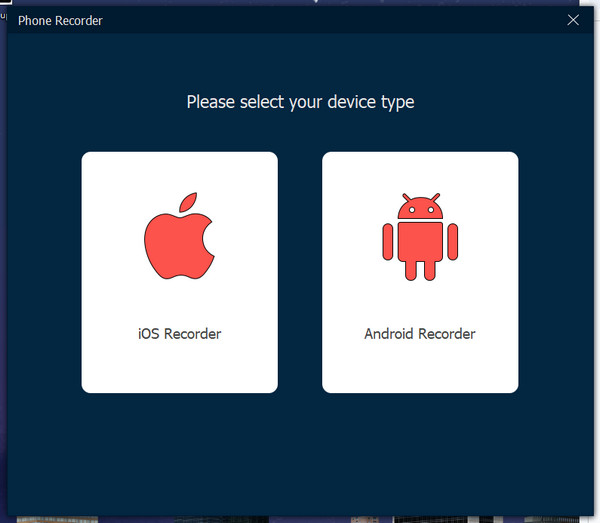
3. korakProvjerite jesu li vaš telefon i računalo povezani na istu iPhone mrežu. Uključite "AirDrop", dodirnite "Screen Mirroring" i pronađite "AnyRec Screen Recorder".
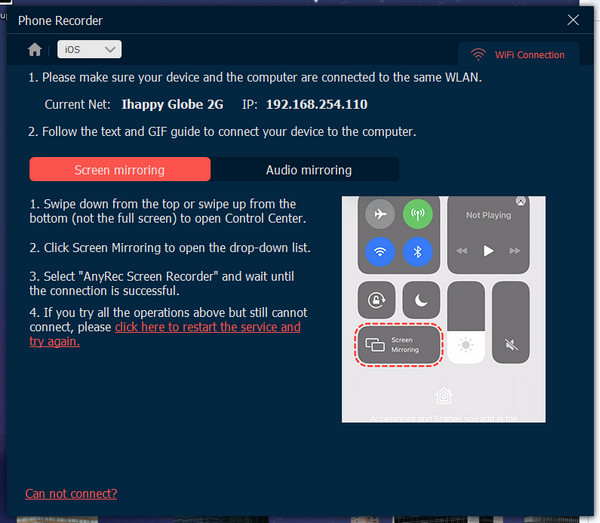
Korak 4.Preuzmite Fonelab Mirror na svoj uređaj za korisnike Androida. Zatim dodirnite "Otkrij" ili upotrijebite opcije "PIN" ili "QR kod" kao alternativu.
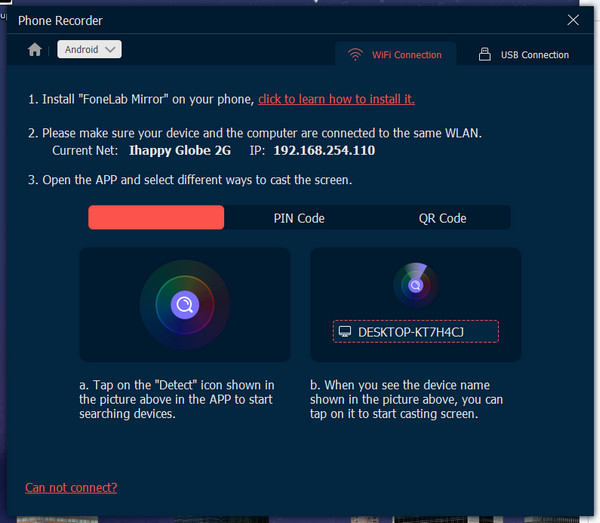
100% Sigurno
100% Sigurno
Dio 4: Često postavljana pitanja o Vidma Screen Recorderu
-
Mogu li dodati glazbu s Vidma Screen Recorder?
Da. Srećom, Vidma podržava dodavanje vaše glazbe u snimljeni video nakon što ga uredite. Zatim možete prilagoditi izvornu glasnoću za povećanje ili smanjenje.
-
Koji OS Androida podržava Vidma snimač?
Trenutno se aplikacija može preuzeti na Android 5 i novijim sustavima. Međutim, neke značajke moraju se popraviti na 10 u nastavku.
-
Podržava li Vidma dodavanje tekstova?
Da. Tekstovi uz naljepnice mogu se dodati u procesu uređivanja videa nakon zaslona za snimanje, ali oni su ograničeni u besplatnoj verziji aplikacije.
Zaključak
Ovaj Pregled Vidma Screen Recordera pomogli su odlučiti je li alat dobar, ali ne možete reći bez preuzimanja i isprobavanja aplikacije. Ako vam se ne sviđa, ne zaboravite nabaviti AnyRec Screen Recorder. Osim što je alat za snimanje računala, također može snimati mobilne zaslone sa svojim Phone Recorderom kao alternativom Vidma Screen Recorderu. Mnoštvo značajki i moćnih opcija šokirat će vas kada ih isprobate. Nemojte ih propustiti!
100% Sigurno
100% Sigurno
